LibreELEC är en minimal men fullt funktionelloperativsystem skapat för det enda syftet att köra Kodi på ”begränsad” hårdvara. Baserat på Linux och ursprungligen avsedd specifikt för Raspberry Pi, har det sedan skickats till andra dator med en kort.
Idag kommer vi att presentera dig för LibreELEC, vad det ärär, varifrån den kommer, vilken hårdvara den körs på. Vi kommer också att presentera Raspberry Pi eftersom det här är plattformen vi kommer att använda för vår demonstration. Vi visar dig hur du får LibreELEC och installerar det på en Raspberry Pi. När vi har tagit det igång tar vi dig igenom en snabb rundtur med dess huvudfunktioner. Och vi avslutar saker med några tillgängliga alternativ.

Hur du får en gratis VPN i 30 dagar
Om du behöver ett VPN en kort stund när du till exempel reser, kan du få vårt högst rankade VPN gratis. ExpressVPN inkluderar en 30-dagars återbetalningsgaranti. Du måste betala för prenumerationen, det är faktiskt, men det tillåter full åtkomst i 30 dagar och sedan avbokar du för full återbetalning. Deras inga frågor ställda avbokningsregler lever upp till dess namn.
För extra säkerhet vid strömning av innehåll, använd ett VPN
Att hålla vad du gör mot dig själv och undvikagranskningen av överflödiga Internet-leverantörer, bör du alltid använda ett VPN när du strömmar innehåll. När Internetleverantörer misstänker att du bryter mot deras villkor kan de reagera genom att stryka ner din hastighet, skicka meddelanden om intrång i upphovsrätten eller till och med avbryta din tjänst. En VPN skyddar din integritet genom att kryptera dina data med starka algoritmer som gör det nästan omöjligt att knäcka. Och genom att använda lämpliga lokaliserade servrar kan en VPN också låta dig kringgå geografiska begränsningar.
Att välja ett VPN kan vara en skrämmande uppgift på grund av antalet tillgängliga leverantörer. Viktiga faktorer att beakta när du väljer en är a snabb anslutningshastighet för att undvika buffring, a ingen loggningspolicy för att ytterligare skydda din integritet, inga användningsbegränsningar för att få åtkomst till allt innehåll i full hastighet och mjukvara som är tillgänglig för din enhet.
VPN: n rekommenderar vi för Kodi: IPVanish
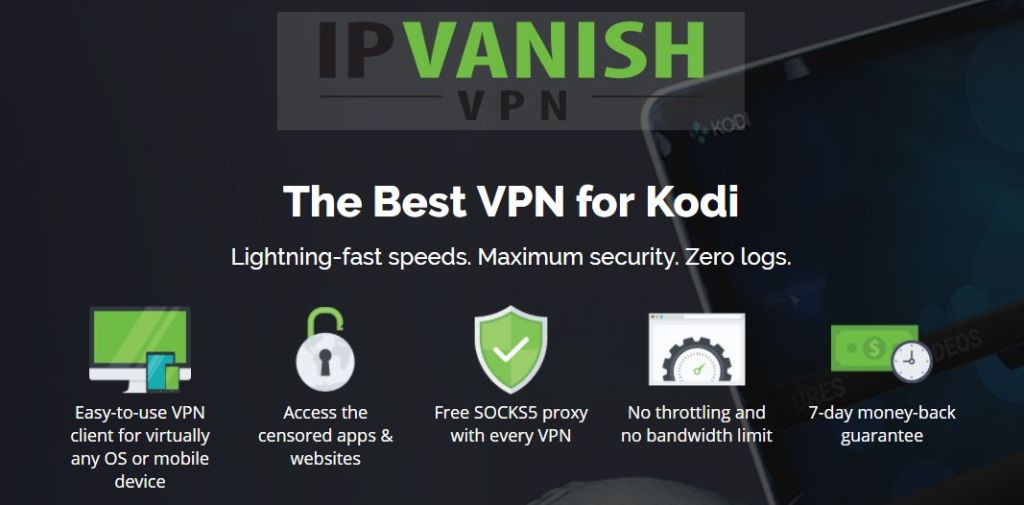
Vi har testat flera VPN mot våra kriterier och den vi rekommenderar för Kodi-användare är IPVanish. Med servrar över hela världen, inget hastighetslock ellerstrypning, obegränsad bandbredd, obegränsad trafik, en strikt policy för loggning och klientprogramvara som är tillgänglig för de flesta plattformar, IPVanish ger imponerande prestanda och värde.
IPVanish erbjuder en 7-dagars pengarna tillbaka-garanti vilket innebär att du har en vecka att testa det riskfritt. Observera att beroendeframkallande läsare kan spara massiva 60% här på IPVanish årsplan och tar månadspriset ner till endast 4,87 dollar per månad.
Vad är LibreELEC?
LibreELEC, en förkortning för “Libre Embedded Linux Entertainment Center“, Är ett operativsystem skapat för att köra på en handfull flashbaserade dator med enskilt kort. För er som är nyfiken på namnet ”Libre”, libre är franska gratis. Inte gratis som i ”utan kostnad” utan fri som i ”frihet”. LibreELEC är baserat på Linux även om det är avskalat från allt som inte är nödvändigt för att köra Kodi. LibreELECs enda syfte är att låta Kodi köra och utnyttja den begränsade hårdvaran. Operativsystemet innehåller Kodi och kommer faktiskt att starta rätt in i det.
LibreELEC startade 2016 som en gaffel av OpenELEC, ett liknande operativsystem, då "kreativa skillnader" bland utvecklarna fick några av dem att lämna projektet och starta sitt eget.
En av de bästa egenskaperna om LibreELEC är hurenkelt är det att installera på din enhet. Stor omsorg gjordes för att utveckla en enkel programvaruinstallatör som döljer det mesta av komplexiteten i processen. Om du använder LibreELEC USB-SD skaparprogramvara kan du vara igång utan problem på kort tid.
Vad behövs för att installera LibreELEC?
Att installera LibreELEC kräver inte mycket. Först och främst behöver du en kompatibel dator med en kort. De tillgängliga alternativen för detta skrivande är:
- Hallon Pi 0/1/2/3
- x86_64-enheter med Intel, AMD och nVidia GPU: er
- WeTek Spela 1 och 2, WeTek Hub
- Odroid C2
- Cubox iMX6-enheter
Utöver det behöver du en dator för att installera och köra programvaran USB-SD Creator. Programvaran körs på Windows, Mac OS eller Linux, så nästan vilken dator som helst.
Sedan LibreELEC installeras från ett SD-kort eller USBflash-enhet (som tillval bara på Raspberry Pi), du behöver en av dessa. Hur stor ska den vara? Det beror på antalet Kodi-tillägg du planerar att installera och storleken på ditt Kodi-bibliotek. SOM en allmän regel 8 eller 16 Gb bör vara tillräcklig.
Det sista du kanske behöver är ett SD-kortläsare för din dator. Det är såvida inte din dator har en inbyggd, naturligtvis. Om du väljer att använda en flashenhet snarare än ett SD-kort behöver du inte det.
Hallon Pi i ett nötskal
Vi har beslutat att använda Raspberry Pi för dettademonstration främst på grund av att 1) vi hade en tillgänglig, 2) det är förmodligen den bästa plattformen för LibreELEC och 3) det är billigare än de flesta andra datorer med enskilt kort. Om du inte vet vad en Raspberry Pi är, låt oss kasta lite ljus över ämnet innan vi fortsätter.
Raspberry Pi är en korsning mellan en dator som den bärbara eller stationära datorn du kanske använder just nu och ett mikrokontrollkort som du skulle hitta i så många smarta enheter.

Utvecklad i Storbritannien av Raspberry PiFoundation (en ideell organisation) för att undervisa i grundläggande datavetenskap i skolor och i utvecklingsländer, dess funktionsuppsättning, anpassningsförmåga, storlek och överkomliga priser (det säljer för cirka 35 dollar) har gjort det oerhört populärt utanför den ursprungliga avsedda publiken med mer än 11 miljoner enheter sålda över hela världen sedan den ursprungliga utgivningen 2012.
Den mest aktuella och vanligaste modellen,Raspberry Pi 3 modell B, erbjuder ett komplett komplement av funktioner och gränssnittsfunktioner. Med en 1,2 GHz, 64-bitars, fyrkärnig ARM Cortex-A53-processor, en högpresterande Broadcom VideoCore IV-grafisk processor, 1 GB RAM-, video-, ljud- och USB-gränssnitt är det verkligen en kraftfull och mångsidig enhet. Och det har allt som behövs i en TV-ansluten mediaspelare.
Hur man installerar LibreELEC på Raspberry Pi
LibreELEC-teamet gjorde det verkligen till en enkel uppgift att görafå sitt operativsystem att köra på alla enheter som stöds. Det kräver bara några enkla steg. Följ våra anvisningar så kommer vi komma igång på nolltid alls.
Ladda ner och installera LibreELEC USB-SD Creator
Du måste först gå till LibreELECs webbplats på https://libreelec.tv/.
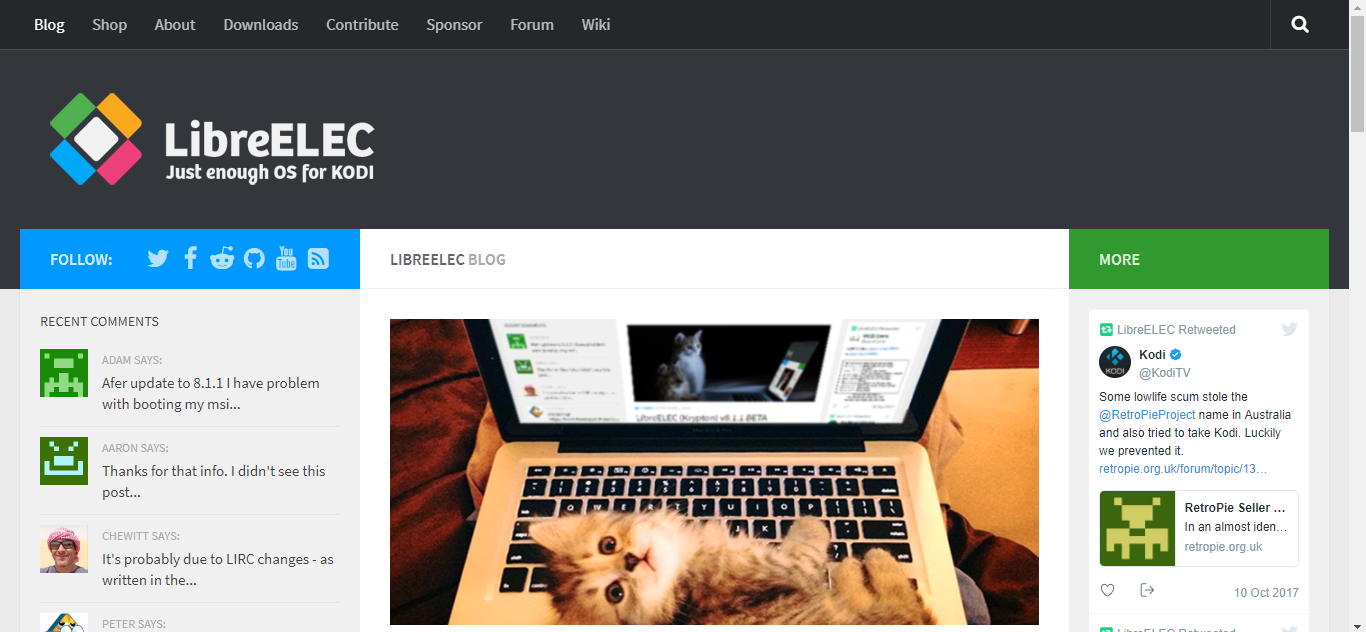
Klick Nedladdningar från toppmenyn och välj sedan ditt operativsystem från de föreslagna alternativen.
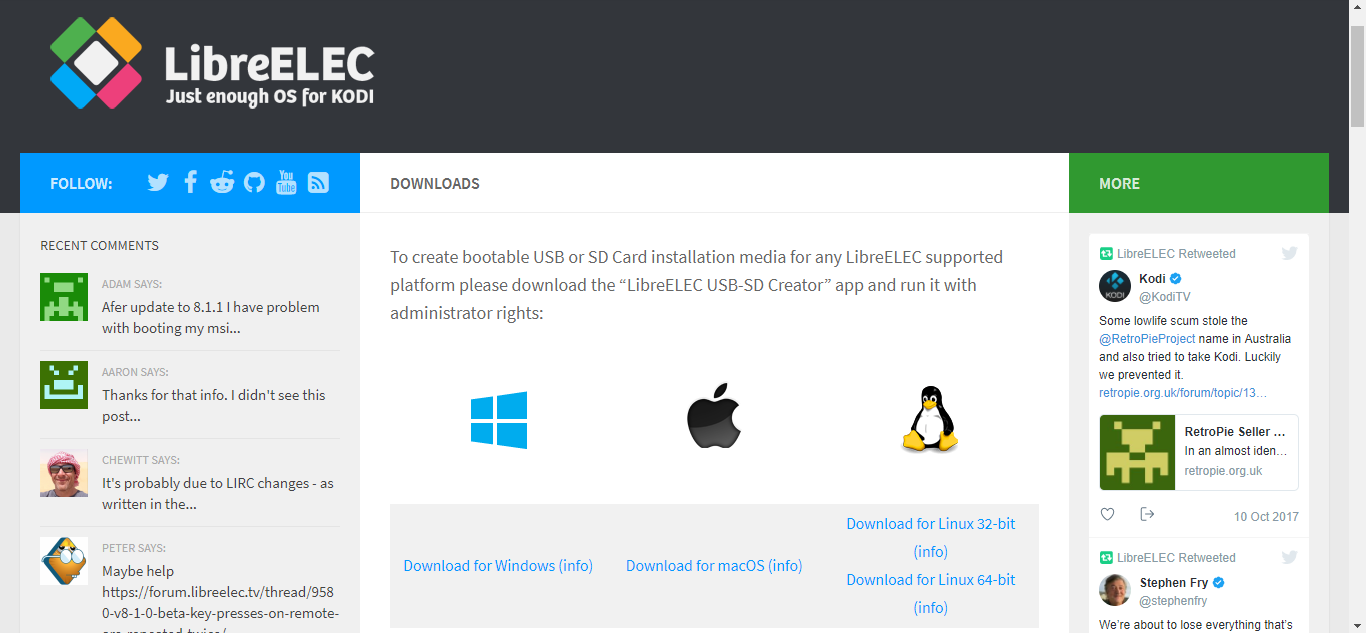
När du klickar på lämplig länk startar nedladdningen automatiskt. Spara bara filen på en lämplig plats på din dator.
De LibreELEC USB-SD Creator kräver ingen installation och den är klar att användas direkt efter att nedladdningen är klar. Gå bara till nedladdningsplatsen och dubbelklicka på den för att starta skaparen.
Skapa en LibreELEC-bild
När du har skapat skaparen är du redo att skapa det faktiska SD-kortet för din installation.
Även om hte hallon Pi stöder installationenfrån både SD-kort och USD-flashenheter föredrar vi att använda ett SD-kort. Starta hallon Pi från USB är lite mer komplicerat och vårt mål är att visa dig det enklaste sättet att göra detta.
LibreELEC USB-SD Creator-fönstret är relativt enkelt att förstå.
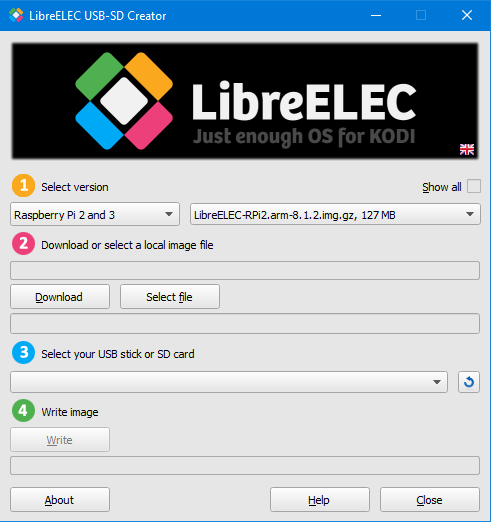
Först måste du välja LibreELEC-version duvill installera. I den vänstra rutan väljer du din hårdvara och väljer LibreELEC-versionen i den högra rutan. Vi använder en Raspberry Pi 3 och vi vill ha den senaste stabila versionen så vi lämnar standardvärdena.
Därefter måste du klicka på knappen Hämta för attbörja ladda ner SD-kortbilden till din dator. Du blir ombedd att välja en mapp där den nedladdade filen ska lagras. Nedladdningen kommer att ta några minuter, beroende på din Internet-åtkomsthastighet.
När nedladdningen är klar, sätt in SD-korteti datorns kortläsare, antingen inbyggd eller extern. Nästa steg är att välja SD-kort i Creator-programvaran. Klicka på listrutan under 3 - Välj ditt USB-stick eller SD-kort.
Det sista steget är att klicka för att klicka på Skriva knappen under steg 4 - Skriv bild.
Stäng Creator-programvaran och ta bort SD-kortet från din dator. Nu är du redo för nästa steg.
Installera LibreELEC på Raspberry Pi
Den faktiska installationen av LibreELEC påHallon Pi kan knappast vara lättare. Du måste först sätta in SD-kort i Raspberry Pi SD-kortplatsen. Starta Raspberry Pi sedan genom att ansluta strömadaptern, efter att ha kontrollerat att Raspberry Pi är korrekt ansluten till en TV, ett tangentbord och mus och ett trådbundet nätverk.
Raspberry Pi startar och automatisktläs OS och starta installationen av LibreELEC. Den första start- och installationsprocessen kan ta upp till 5 minuter. Ha tålamod! När den första uppstarten är klar följer du bara instruktionerna på skärmen för att slutföra konfigurationen.
- Den första frågan är bara ett välkomstmeddelande. Klick Nästa att fortsätta
- Följande prompt ber dig att ange ett värdnamn för din mediaspelare. Du kan välja vilket namn som helst eller acceptera LibreELECs standardvärdsnamn och sedan klicka på Nästa.
- Nästa är fjärråtkomstprompt. Vi föreslår att du accepterar de föreslagna inställningarna och klickar bara på Nästa.
- Den sista frågan är ett tackmeddelande. Klicka bara Nästa.
Det är allt som finns för det! Du har nu en helt funktionell LibreELEC-installation på din Raspberry Pi.
Installera LibreELEC på andra enheter
Installera LibreELEC på andra typer av hårdvaraskiljer sig inte mycket från att installera det på Raspberry Pi. Du måste välja rätt maskinvara i Skaparens första steg och följa specifika instruktioner för att starta din enhet från SD-kortet.
De exakta stegen som krävs ligger utanför ramen förDenna artikel. Vissa som Odroid C2 kommer inte att behöva ingripa medan andra som We Tek-enheterna kommer att behöva hålla återställningsknappen medan du använder ström. För alla detaljer om din specifika enhet, genom en snabb sökning på Google bör du snabbt hitta rätt förfarande.
En snabb rundtur i LibreELEC
Vi antar att du redan är bekant medKodi så vi försöker koncentrera oss på skillnaderna mellan standard Kodi-implementeringen och den på LibreELEC. När den är installerad kommer LibreELEC att starta Kodi vid uppstart.
Hemskärmen är identisk med den för enstandard Kodi installation och så är ganska mycket allt. Ett undantag är under skärmen Inställningar, som nås via växelsymbolen längst upp till vänster på hemskärmen. Den har en ytterligare post för LibreELEC-inställningarna. Det är här du kan välja det trådbundna eller WiFi-nätverket eller justera någon av de parametrar du valt under den första starten.
Annat än denna mindre skillnad i inställningarnaskärmen, har du verkligen en vanlig version av Kodi att göra. Kodi-versionen är beroende av LibreELEC-versionen som du installerade, men LibreELEC-teamet är vanligtvis mycket snabba att släppa en ny version av operativsystemet när det finns en stor Kodi-version.
Installera Kodi-tillägg
Återigen är detta inget annat än en standard Kodiinstallation. Att lägga till tillägg är exakt samma som med någon annan Kodi-installation. Du har valet att använda det "officiella" Kodi-lagret eller att manuellt lägga till källor, installera tillägg och repos från zip-filer och ytterligare installera tillägg från tredjepartslagren.
Dessutom alla tilläggsinstallationsprocedurer från enartikel här om beroendeframkallande tips eller någon annanstans bör fungera som den är. Vi kan inte betona det nog: detta är en standard Kodi-installation över ett förenklat operativsystem för att få ut mesta möjliga av begränsad hårdvara utan alltför beskatta det med onödiga saker.
Fördelar och nackdelar med LibreELEC
Precis som med allt annat finns det saker vi gillar med LibreELEC och en sak som vi inte gillar så mycket.
Pros
Den största fördelen med LibreELEC är att den är detextremt lätt att konfigurera och konfigurera. I motsats till vissa fullständiga Linux-distributioner är den här installationen idiotsäker och det är nästan omöjligt att göra det fel. Och när LibreELEC har installerats är det mycket enkelt att använda.
Det faktum att Kodi kommer förinstallerad med LibreELEC är också en av dess styrkor. När du har installerat operativsystemet är du redo att gå med inget mer att göra.
Slutligen är LibreELEC otroligt snabb. Med ett sådant barebone-operativsystem finns det inget som bromsar hårdvaran och dess fulla kraft är tillägnad din medias spelupplevelse.
Nackdelar
Den enda nackdelen med LibreELEC är att den inte kananvändas som operativsystem för allt annat än Kodi. Till och med något så viktigt som att skapa ett VPN kan vara en utmaning för LibreELEC. Lyckligtvis har de bästa VPN-leverantörerna vanligtvis specifika instruktioner för hur man konfigurerar sin tjänst på den plattformen.
Vissa LibreELEC-alternativ
Det finns främst två alternativ till LibreELEC: OpenELEC och OSMC.
OpenELEC och LibreELEC var ursprungligen en och samma. De gick så småningom olika sätt på grund av att deras utvecklare hade olika syn på det ultimata operativsystemet för Kodi. Nuförtiden är LibreELEC mer aktivt utvecklad än OpenELEC och uppdateras vanligtvis oftare. OpenELEC har nyligen tyckts tappa mark åt sin konkurrent även om det antagligen är lika bra alternativ.
OSMC, Open Source Media Center, är ett annat liknande open source-projekt som ärfokuserat på Kodi men erbjuder en mindre begränsad version av Linux med fler anpassningsalternativ. Till exempel, förutom Kodi, kan du köra en Plex-server eller en webbserver på OSMC. Precis som de andra alternativen kommer OSMC att starta direkt i Kodi men erbjuder fortfarande många fler OS-tjänster.
Slutsats
Om du letar efter ett bra mediecentererfarenhet av en Raspberry Pi eller någon annan dator som stöds med en kort, är LibreELEC kanske ditt bästa val. Det är superlätt att installera och konfigurera, det är fritt från alla bloatware och det kommer att gå fantastiskt snabbt och göra det bästa av alla tillgängliga hårdvaruressurser.
Och med den inbyggda standard Kodi-installationen,du kommer att vara på bekant mark och känna dig som hemma. Dessutom kommer alla tillägg som körs på Kodi att köras på LibreELEC. Hela Kodi-världen är till hands.
Är du Raspberry Pi eller LibreELEC? Om inte, använder du något av våra alternativ? Vad tycker du om och gillar inte LibreELEC? Snälla, dela dina kommentarer nedan.













kommentarer